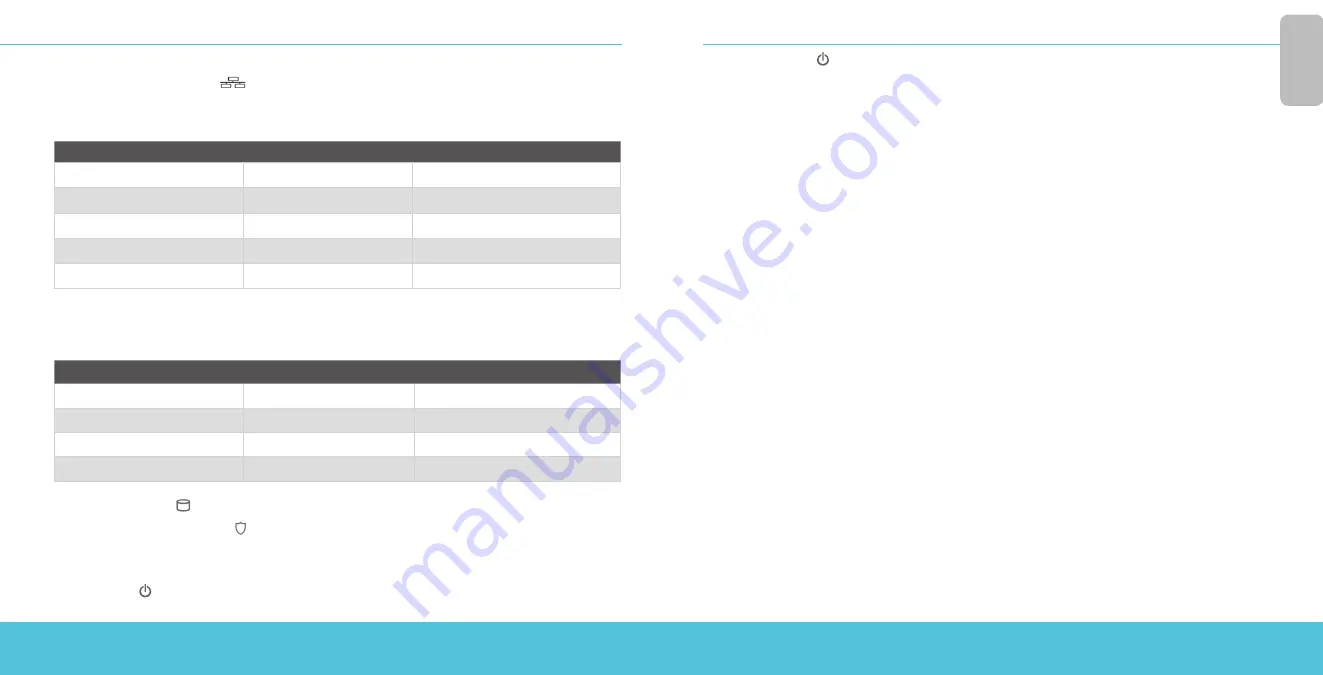
44
45
Power (
電源
)
按鈕
( ) – Firebox
前方的
Power (
電源
)
按鈕會亮起以指出電源狀態。它在
Firebox
電源已開啟時會是綠色。在有提供電源,但
Firebox
已關閉時會是紅色。當
Power (
電源
)
按鈕為
紅色時,按下此按鈕可開啟
Firebox
電源。當
Power (
電源
)
按鈕為綠色時,將它按住不放五秒鐘
可關閉
Firebox
電源。
安裝介面模組
您可以在
Firebox
的插槽
A
、
B
、
C
或
D
中安裝任何支援的介面模組。插槽
A
與
B
中已預先安裝兩
個介面模組。在可以於
Firebox
設定中啟用介面之前,您必須先安裝相對應的介面模組。
Firebox
M5600
支援下列模組:
• WatchGuard Firebox M 8
連接埠
1Gb
銅纜模組
(
已預先安裝於插槽
A)
• WatchGuard Firebox M 8
連接埠
SFP
光纖模組
• WatchGuard Firebox M 4
連接埠
10 Gb SPF+
光纖模組
(
已預先安裝於插槽
B)
重要:
在安裝或移除介面模組之前,請務必先將
Firebox
的電源關閉。
如需有關可用介面模組與安裝指示的詳細資料,請參閱硬體手冊,網址是:
www.watchguard.com/help/documentation/hardware.asp
安裝您的
Firebox
您的
Firebox
內含一組機架安裝組件。如需將
Firebox
安裝於網路機架中的指示,請參閱第
6
頁。
將
Firebox
重設為預設設定
若您需要,可以將
Firebox
還原為出廠預設值。例如,如果您不知道系統管理員帳戶密碼,或是想
以新設定重新開始,您可以重設
Firebox
。請確定您在重設
Firebox
之前已備份您的
Firebox
設定,
以供日後還原之用。
如需有關重設
Firebox
的資訊,請參閱
Firebox M5600
硬體手冊,
網址是:
www.watchguard.com/help/documentation/hardware.asp
關於
Firebox
狀態燈號
RJ45
介面的指示燈
-
標示為
的介面
32
位於主控台連接埠的上方、
USB
介面的左側。
介面
32
與預先安裝的模組化介面
A0 - A7
皆各自擁有兩個指示燈。右邊的指示燈會顯示介面連線
狀態。左邊的指示燈會顯示介面活動。
指示燈
指示燈色彩
介面狀態
連線
(
右邊
)
黃色
以
1000 Mbps
的速度連結
綠色
以
100 Mbps
的速度連結
未亮起
以
10 Mbps
的速度連結或無連結
活動
(
左邊
)
黃色,閃爍
電源開啟,網路活動
未亮起
電源關閉,無連線
SFP+
光纖介面的指示燈
-
預先安裝於插槽
B
的介面模組擁有四個
SFP+
光纖介面。若要使用這些
介面,您必須插入相容的
SFP+
收發器。每一個介面皆擁有兩個指示燈。左邊的指示燈會顯示連
結狀態,右邊的指示燈會顯示活動。
指示燈
指示燈色彩
介面狀態
連線
(
左側
)
綠色
以
10 Gbps
或
1Gbps
的速度運作
未亮起
無連結
活動
(
右側
)
橘色,閃爍
電源開啟,網路活動
未亮起
電源關閉,無連線
Storage (
儲存裝置
) ( ) –
當
CFAST
卡或硬碟上有活動進行時,儲存裝置指示燈會是黃色。
Arm/Disarm (
防護
/
解除防護
) ( ) –
當
Firebox
已受到防護且準備好傳輸流量時,此指示燈會是
綠色。
當
Firebox
電源已開啟,但尚未準備好傳輸流量,此指示燈會是紅色。
Power (
電源
) ( ) –
當
Firebox
電源已開啟,
Firebox
左前方的電源指示燈會是綠色。
繁
體
中文





















